Home Page - Formulir web
Pemangku kepentingan yang bukan bagian dari organisasi Anda mungkin perlu berinteraksi dengan instance ERP BizOps Anda. Anda dapat mengizinkan pelanggan, pemasok, pelamar pekerjaan, siswa, dan wali untuk mengakses informasi tertentu atau bahkan membuat transaksi tertentu. Misalnya, Anda dapat membiarkan siapa pun membuat akun di situs web Anda (dibuat dengan BizOps ERP) dan melamar pekerjaan. Anda dapat membiarkan pelanggan Anda melihat detail keluhan yang telah mereka daftarkan. Ini dapat dilakukan dengan menggunakan formulir web.
Ada dua jenis antarmuka in-built yang tersedia di BizOps ERP. Tampilan> Meja dan Tampilan Beweb. Meja adalah untuk pengguna yang secara teratur berinteraksi> dengan instance BizOps ERP, seperti karyawan organisasi Anda.
Tampilan web adalah untuk pengguna yang perlu berinteraksi dengan instance BizOps ERP sesekali. > Formulir web mirip dengan formulir yang biasanya Anda isi di berbagai situs web di internet. Bentuk web adalah bagian dari viewInterface TheWeb di BizOps ERP.
Untuk membuat NewWeb Formgo ke:
Beranda> Situs Web> Situs Web> Formulir Web
Formulir Web Baru
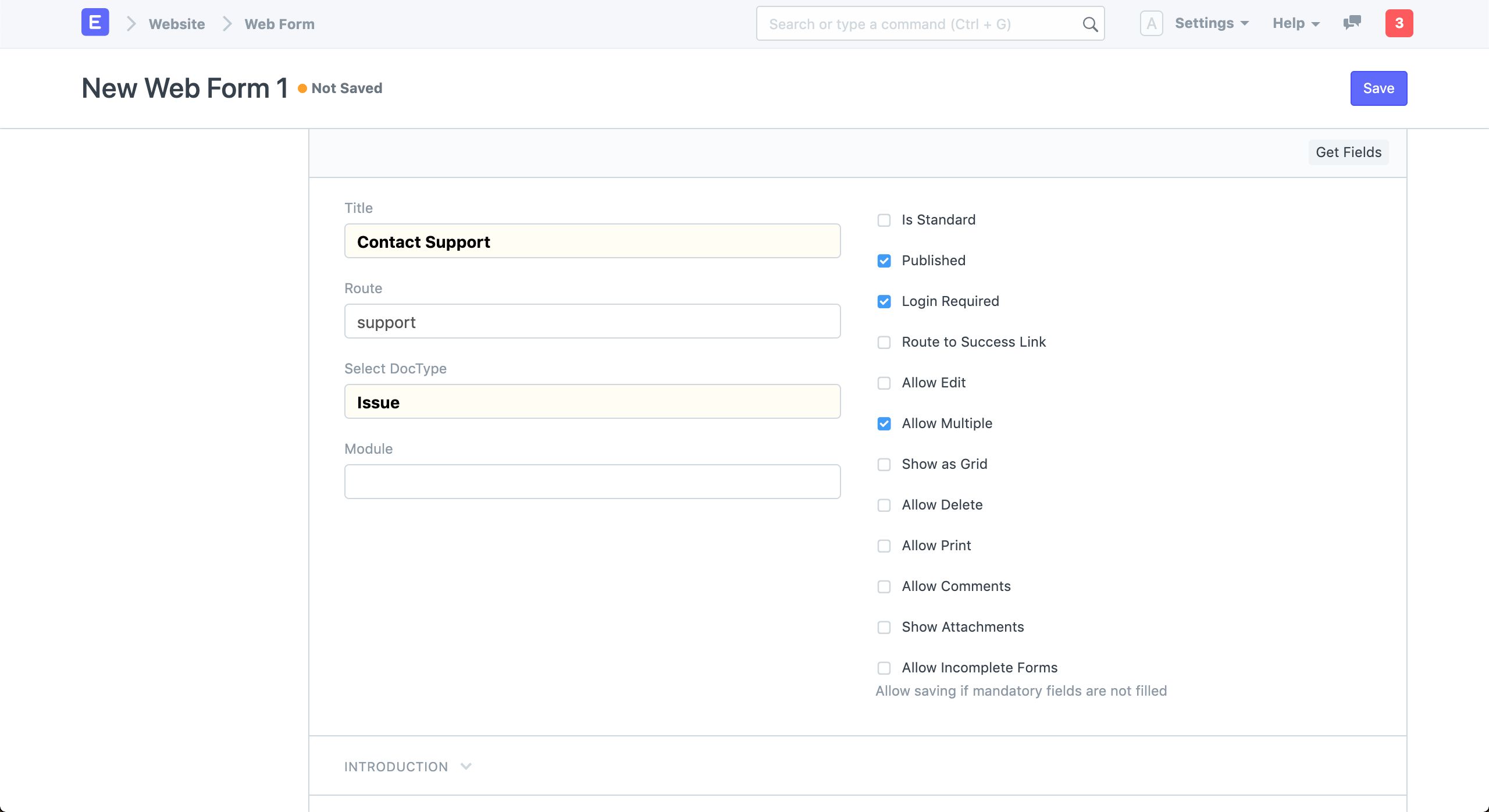
Tambahkan bidang ke formulir web Anda. Ini adalah bidang dari Doctype yang telah Anda pilih. Anda dapat mengubah label untuk bidang ini. Cobalah untuk menjaga jumlah bidang seminimal mungkin karena formulir panjang rumit untuk diisi. Bidang Formulir Web
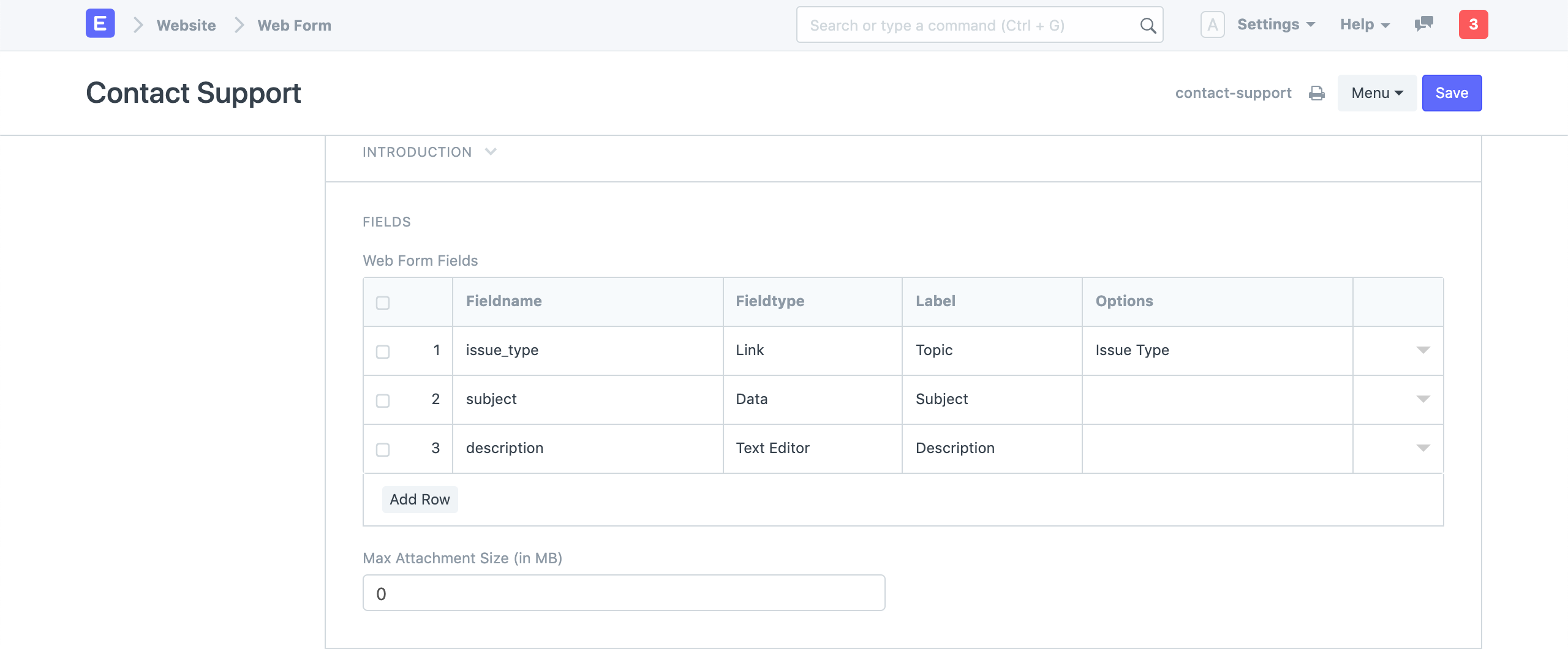
Klik Onsee di situs web di sidebar untuk melihat formulir web Anda
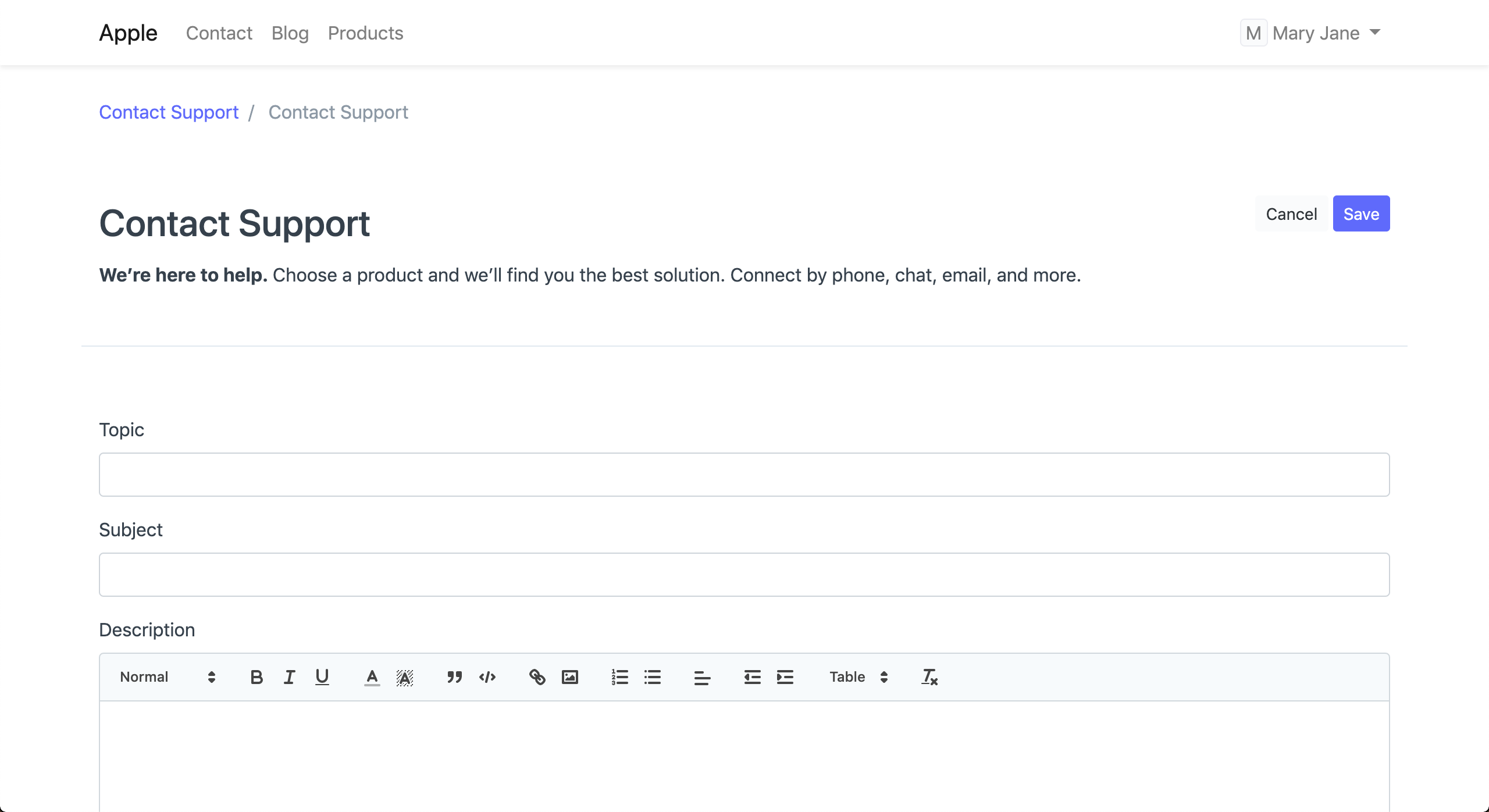
Berikut adalah penjelasan dari masing -masing kotak centang di sebelah kanan. 1. Diterbitkan: Formulir web hanya dapat diakses jika ini diaktifkan. 2. Login Diperlukan: Pengguna dapat mengisi formulir web hanya jika mereka masuk. Saat login diperlukan diperiksa, 4. Izinkan Edit: Jika ini tidak dicentang, formulir menjadi hanya baca setelah disimpan. 5. Izinkan beberapa: Izinkan pengguna untuk membuat lebih dari satu catatan. 6. Tampilkan sebagai Grid: Tampilkan catatan dalam format tabel. 7. Izinkan Hapus: Izinkan pengguna untuk menghapus catatan yang telah ia buat. 8. Izinkan Komentar: Izinkan pengguna untuk menambahkan komentar pada formulir yang dibuat. 9. Izinkan Cetak: Izinkan pengguna untuk mencetak dokumen dalam format cetak yang dipilih. 10. Izinkan Formulir Tidak Lengkap: Izinkan pengguna untuk mengirimkan formulir dengan data parsial.
2. Fitur
2.1 Sidebar
Anda juga dapat menampilkan tautan kontekstual di bilah samping pada formulir web Anda. Atur pengaturan IntideBar. Sidebar Bentuk Web
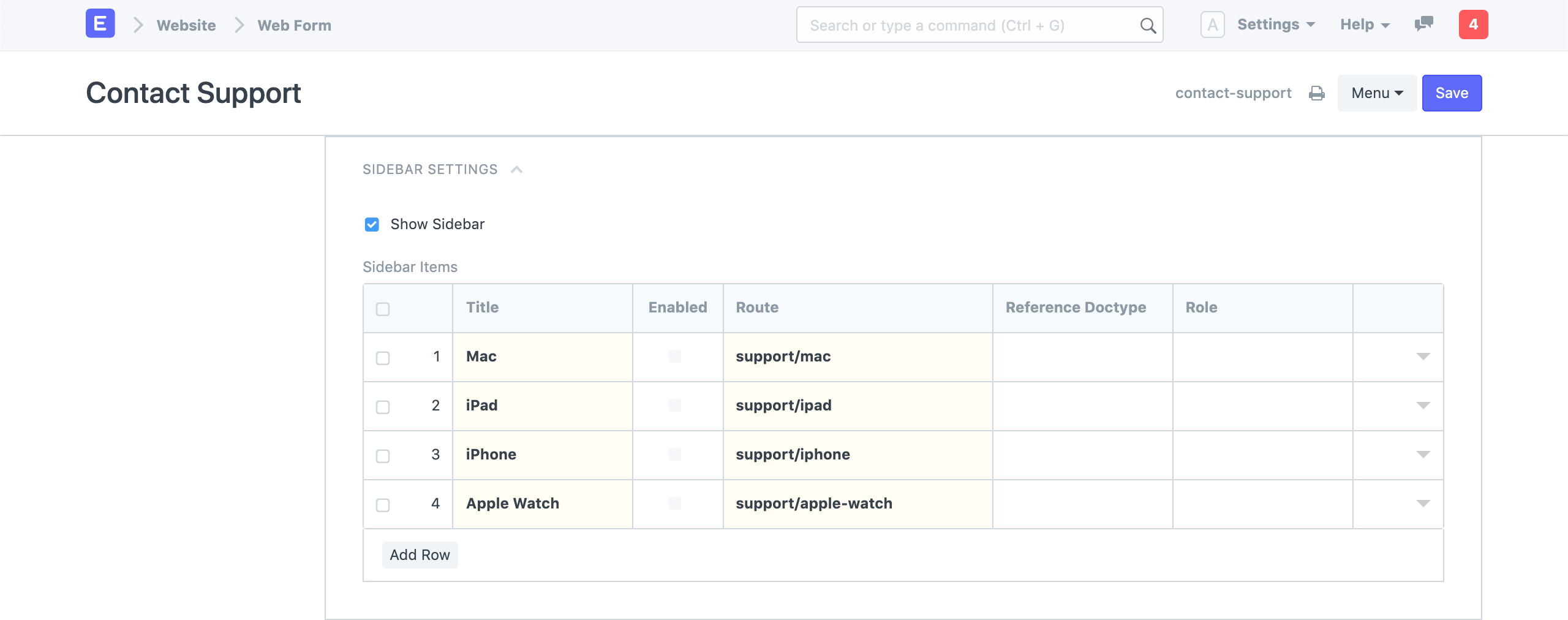
Formulir Web dengan bilah samping
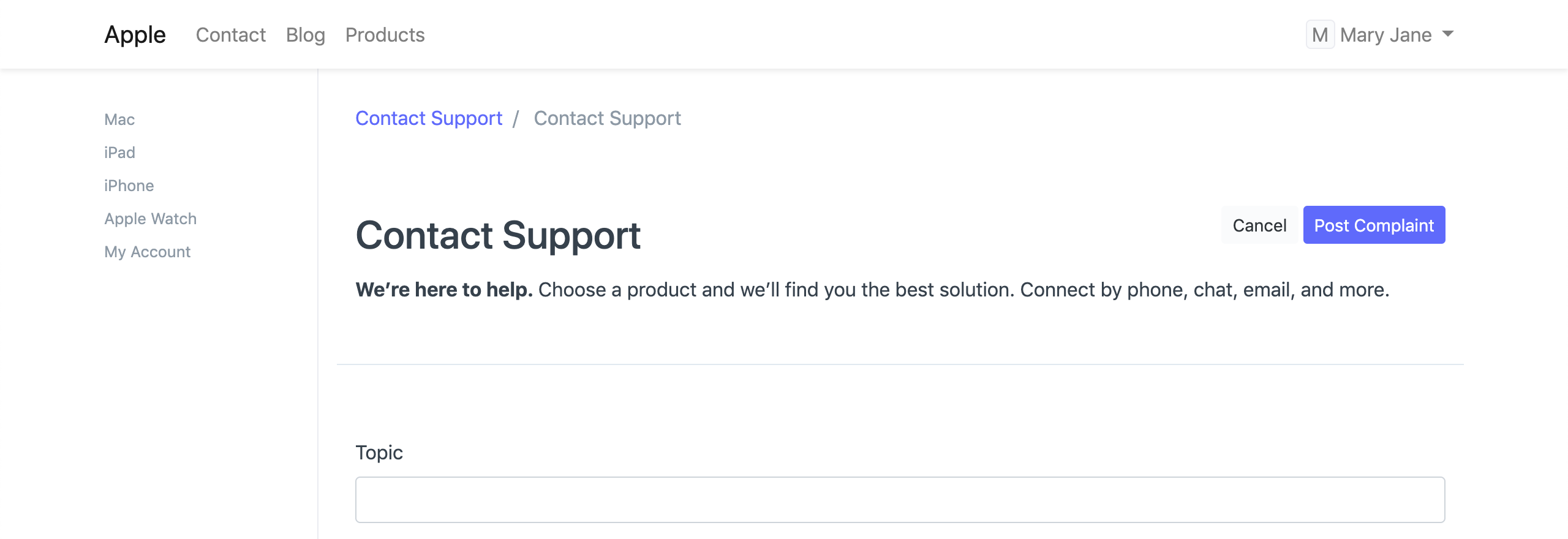
2.2 Membuat formulir web dengan tabel anak
Anda dapat menambahkan tabel anak ke formulir web Anda, seperti formulir biasa.
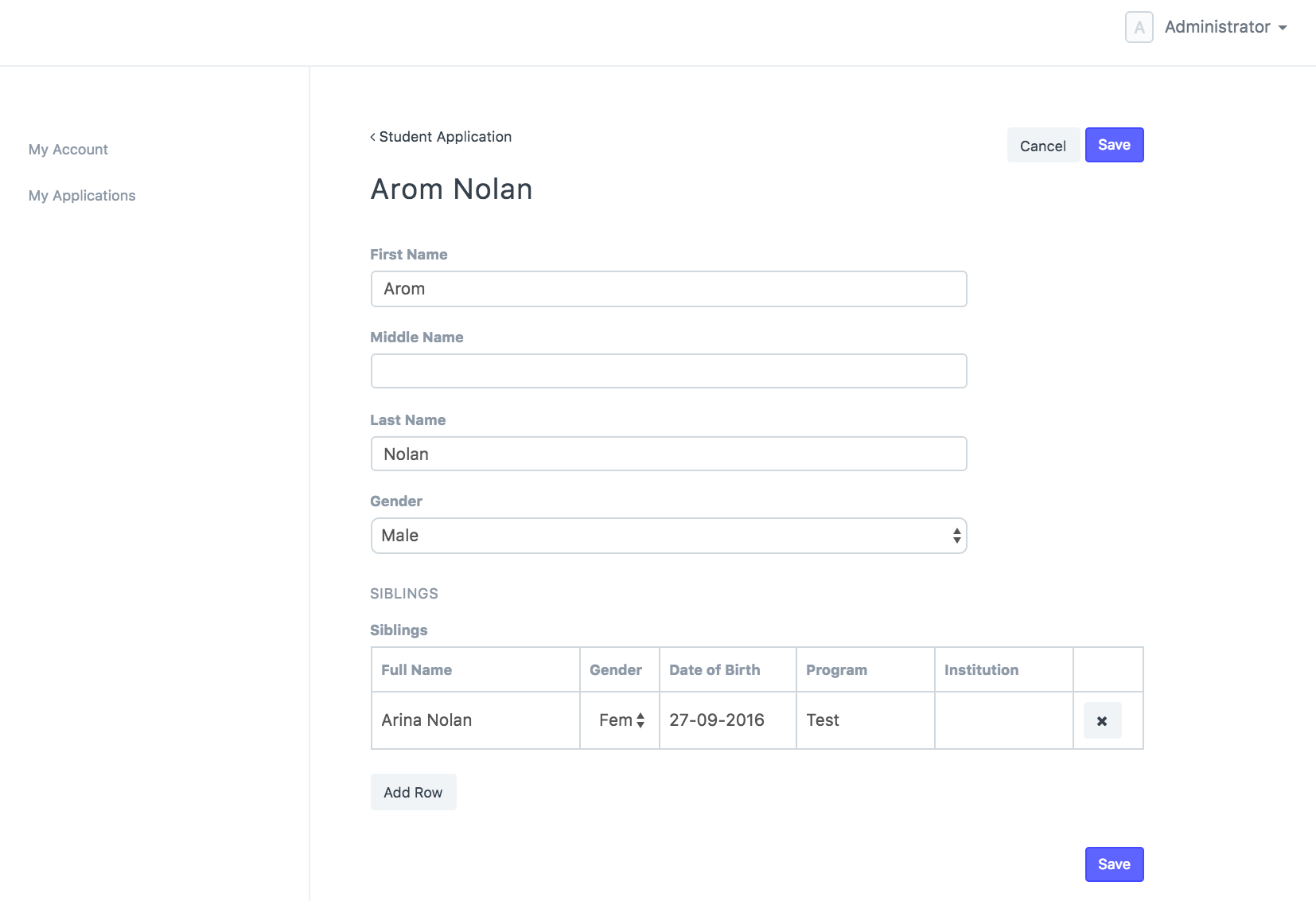
2.3 Integrasi gateway pembayaran
Anda sekarang dapat menambahkan gateway pembayaran ke formulir web, sehingga Anda dapat meminta pengguna untuk membayar terhadap formulir web. Contoh yang baik untuk ini adalah tiket konferensi.
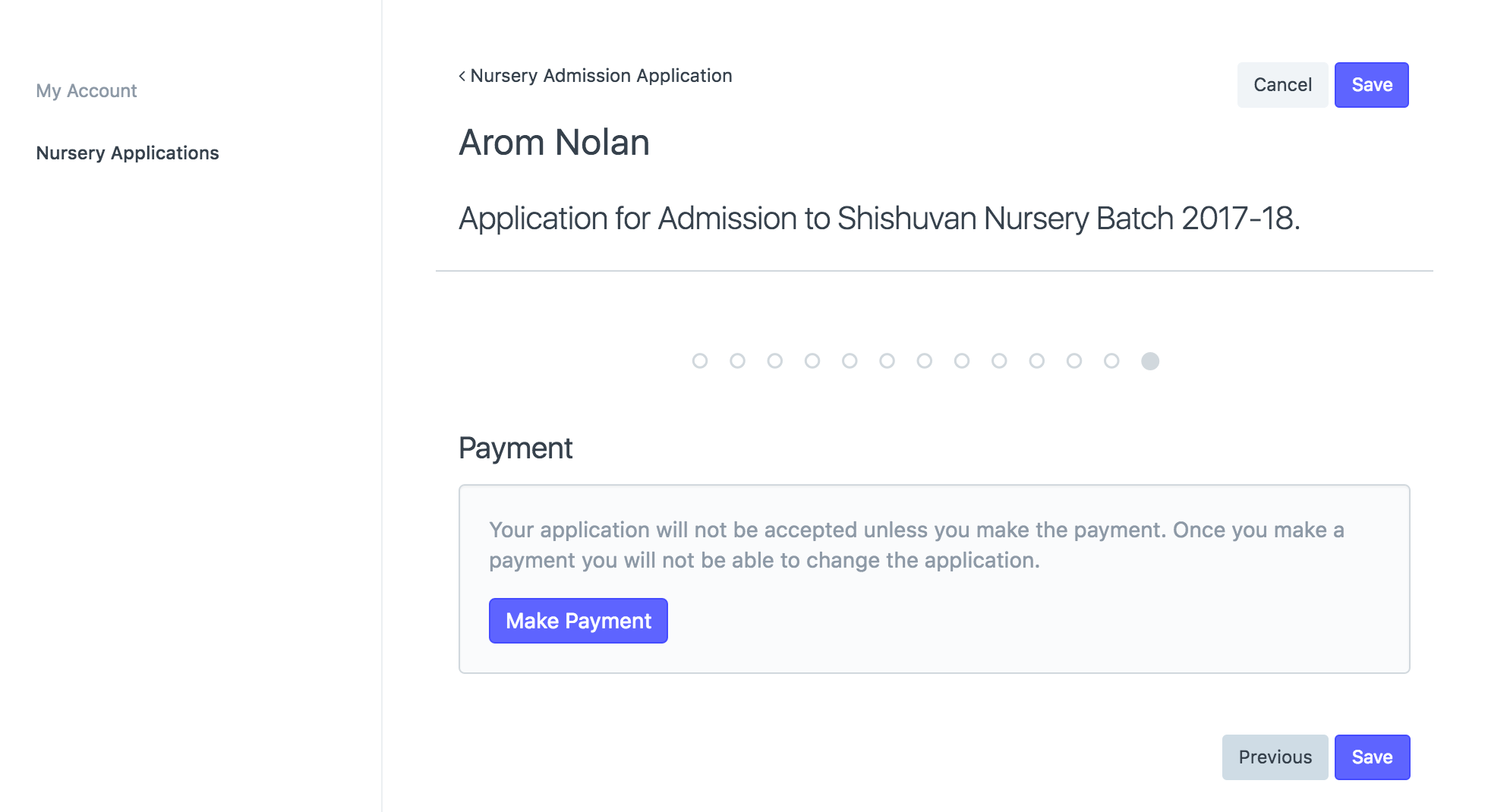
2.4 Pengguna Portal
Kami juga telah memperkenalkan peran untuk pengguna situs web. Sebelum versi 11, jika Anda menetapkan 'peran' apa pun kepada pengguna, ia akan mendapatkan akses ke 'tampilan meja'. Dari versi 11 Anda dapat menetapkan 'peran' tetapi masih melarang akses ke 'tampilan meja' dengan menghapus centang 'akses meja' dalam peran.
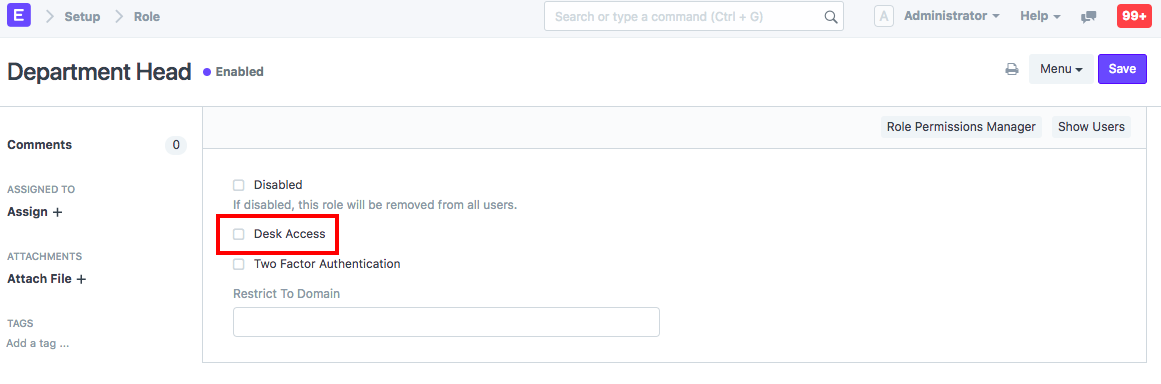
Dalam pengaturan portal, Anda dapat mengatur peran terhadap setiap item menu sehingga hanya pengguna dengan peran itu yang akan diizinkan untuk melihat item itu.
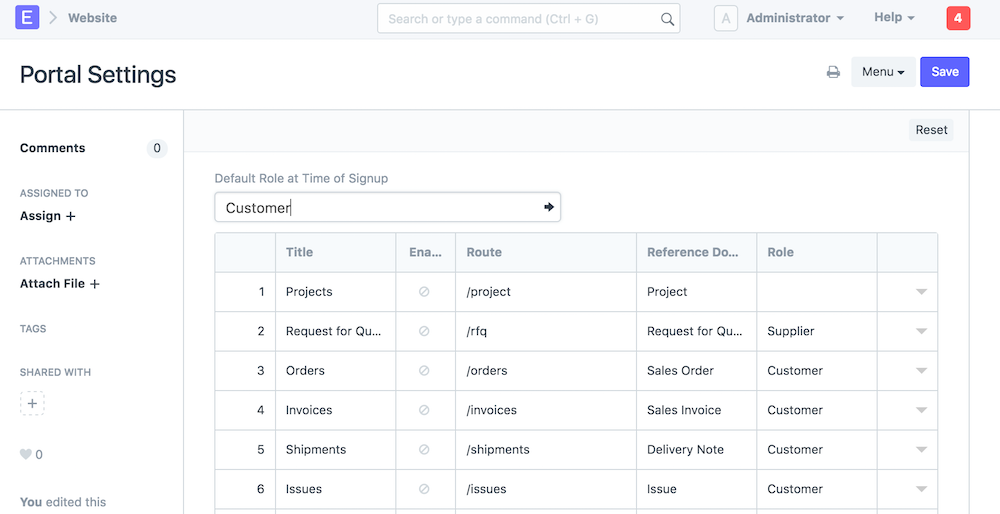
2.5 skrip khusus
Anda dapat menulis skrip khusus untuk formulir web Anda untuk hal-hal seperti memvalidasi input Anda, nilai pengisian otomatis, menunjukkan pesan sukses, atau tindakan sewenang-wenang. Untuk mempelajari cara menulis skrip khusus untuk formulir web Anda, dokumentasi skrip readCustom.
2.6 CSS khusus
Anda dapat menyesuaikan tampilan dan nuansa formulir web Anda dengan menulis CSS khusus Anda sendiri. Periksa elemen pada halaman untuk melihat kelas apa yang tersedia untuk gaya. Pelajari lebih lanjut tentang CSShere.
2.7 Tindakan
Anda dapat menambahkan teks di bidang 'Pesan Sukses' dan teks ini akan ditampilkan kepada pengguna setelah ia berhasil mengirimkan formulir web. Dan pengguna diarahkan ke URL yang diberikan pada 'URL Sukses' ketika diklik pada tombol 'Lanjutkan'. Ini hanya berlaku untuk WebForms dapat diakses tanpa login pengguna (WebForms dengan kotak centang 'Login Diperlukan' tidak dicentang).
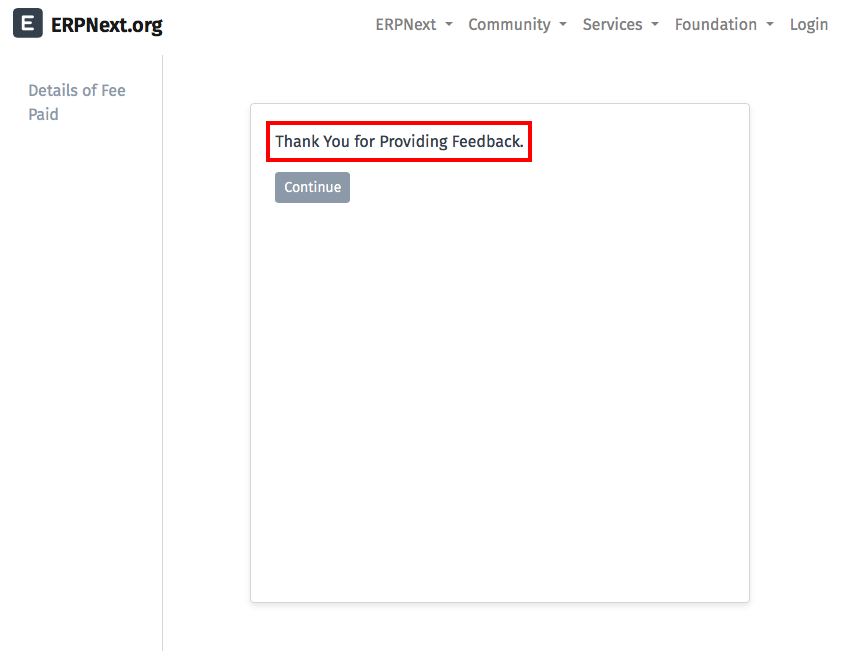
2.8Hasil
Ketika pengguna situs web mengirimkan formulir, data akan disimpan dalam dokumen/doctype untuk formulir web mana yang dibuat.
2.9 Menyesuaikan
Untuk menyesuaikan formulir web, lihat dokumentasi Formulir WebFappe